셋톱박스를 컴퓨터에 연결하는 방법
스마트홈 기기의 대중화로 인해 셋톱박스와 컴퓨터의 연결은 많은 사용자들에게 화두가 되었습니다. 이 문서에서는 셋톱박스를 컴퓨터에 연결하는 단계, 필요한 도구, 두 가지를 쉽게 연결할 수 있도록 일반적인 문제에 대한 해결 방법을 자세히 소개합니다.
1. 셋톱박스와 컴퓨터를 연결하는 일반적인 방법
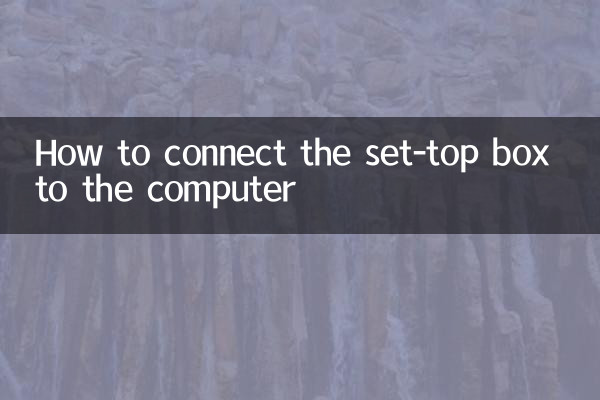
| 연결 방법 | 필요한 장비 | 적용 가능한 시나리오 |
|---|---|---|
| HDMI 연결 | HDMI 인터페이스를 지원하는 HDMI 케이블, 컴퓨터 및 셋톱박스 | 고화질 화질 전송, 대형 스크린 디스플레이에 적합 |
| AV 인터페이스 연결 | AV 케이블과 컴퓨터는 AV 입력을 지원해야 합니다. | 구형 장치와 호환 가능, 낮은 이미지 품질 |
| USB 연결 | USB 데이터 케이블 및 셋톱박스는 USB 디버깅을 지원합니다. | 데이터 전송 또는 디버깅 목적 |
2. 세부 작업 단계(HDMI 연결을 예로 들어)
1.장치 인터페이스 확인: 컴퓨터와 셋톱박스에 모두 HDMI 인터페이스가 있는지 확인하세요. 컴퓨터에 HDMI 입력이 없는 경우 추가 HDMI 캡처 카드를 구입해야 합니다.
2.HDMI 케이블을 연결하세요: HDMI 케이블의 한쪽 끝을 셋톱박스의 HDMI 출력 포트에 연결하고, 다른 쪽 끝을 컴퓨터의 HDMI 입력 포트에 연결하세요.
3.신호 소스 전환: 컴퓨터를 켜고 디스플레이 설정에서 신호 소스로 "HDMI 입력"을 선택합니다(일부 컴퓨터에서는 전환하려면 Fn+프로젝션 키를 눌러야 합니다).
4.해상도 조정: 셋톱박스 출력 해상도(보통 1080P)에 따라 컴퓨터 디스플레이 설정에서 최상의 해상도를 일치시킵니다.
3. 일반적인 문제 및 해결 방법
| 문제 현상 | 가능한 이유 | 솔루션 |
|---|---|---|
| 신호 표시 없음 | HDMI 케이블 접촉 불량 | 케이블을 다시 연결했다가 분리하거나 HDMI 케이블을 교체하세요. |
| 화면 깜박임 | 해상도 불일치 | 컴퓨터를 1920x1080@60Hz로 수동으로 설정 |
| 사운드 출력 없음 | 오디오 채널이 전환되지 않았습니다. | 컴퓨터 사운드 설정에서 HDMI 오디오 출력을 선택하세요. |
4. 주의사항
1.저작권 보호 제한: 일부 유료 프로그램은 HDCP 프로토콜로 인해 컴퓨터를 통한 녹화나 스크린샷이 불가능할 수 있습니다.
2.장치 호환성: 기존 셋톱박스는 AV 출력만 지원할 수 있으므로 변환기를 통해 컴퓨터에 연결해야 합니다.
3.열 관리: 장시간 사용 시 셋톱박스와 컴퓨터의 발열에 주의하여 과열 및 주파수 감소를 방지하세요.
5. 애플리케이션 시나리오 확장
컴퓨터에 연결하면 셋톱박스에서 더 많은 기능을 수행할 수 있습니다.
- TV 프로그램 녹화(캡처 소프트웨어 필요)
- 대형 화면 게임 스크린캐스팅(지연 시간이 짧은 장비 필요)
- 화상회의 확장 디스플레이
요약: 셋톱박스와 컴퓨터 간의 연결은 장치의 사용 시나리오를 확장할 뿐만 아니라 시청각 경험도 향상시킵니다. 장치 인터페이스 유형에 따라 적절한 연결 방법을 선택하고 이 문서의 단계와 해결 방법에 따라 설정을 빠르게 완료하세요. 추가 지원이 필요한 경우 장치 설명서를 참조하거나 제조업체의 기술 지원에 문의하는 것이 좋습니다.
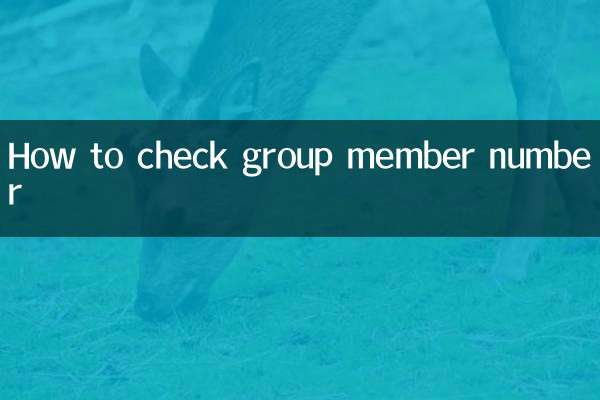
세부 사항을 확인하십시오
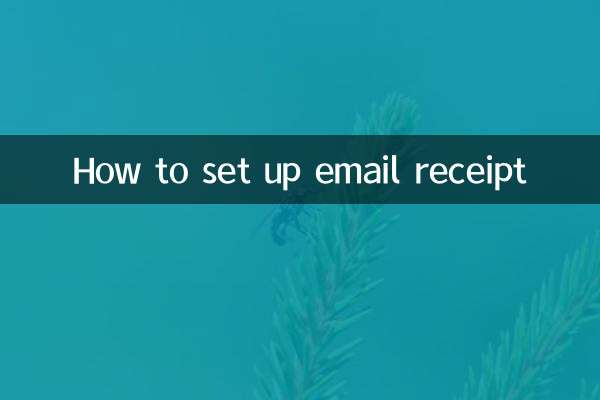
세부 사항을 확인하십시오